Edge浏览器加快打开速度的方法
2023-07-06 16:52:15作者:极光下载站
很多小伙伴之所以喜欢使用edge浏览器,就是因为Edge浏览器中的功能十分的丰富,能够帮助我们解决浏览器使用过程中遇到的各种问题,同时我们还可以在Edge浏览器中安装各类插件来扩展浏览器中的功能。在使用Edge浏览器的过程中,有的小伙伴想要加快打开Edge浏览器的速度,但又不知道该怎么进行设置,其实很简单,我们只需要进入Edge浏览器的系统和性能设置页面中,然后将“启动增强”选项的开关按钮打开即可。有的小伙伴可能不清楚具体的操作方法,接下来小编就来和大家分享一下Edge浏览器加快打开速度的方法。
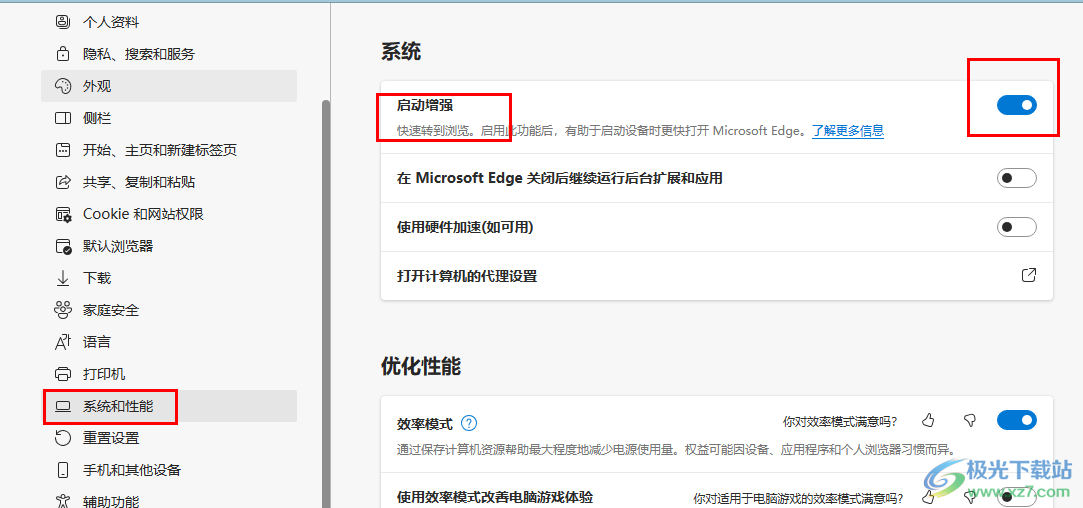
方法步骤
1、第一步,我们在电脑中点击打开Edge浏览器,然后在浏览器页面右上角点击打开“...”图标
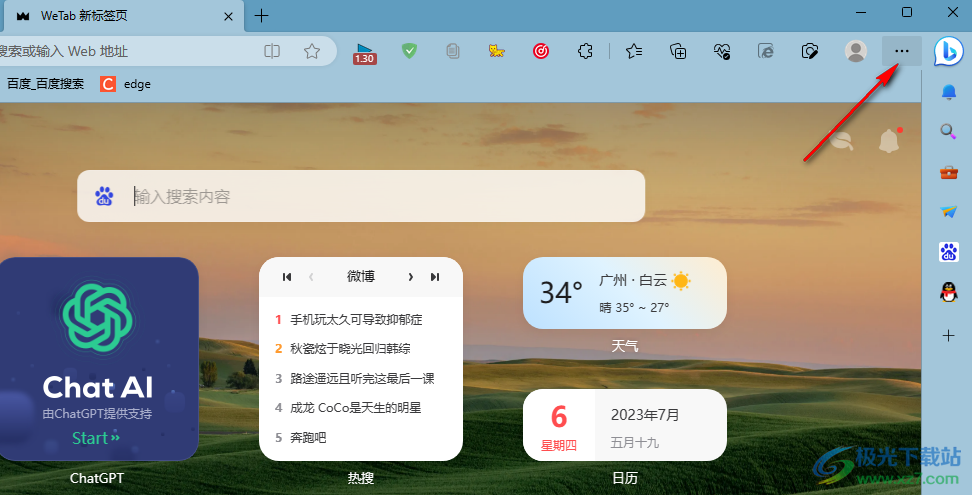
2、第二步,打开“...”图标之后,我们在下拉列表中找到设置选项,点击打开该选项
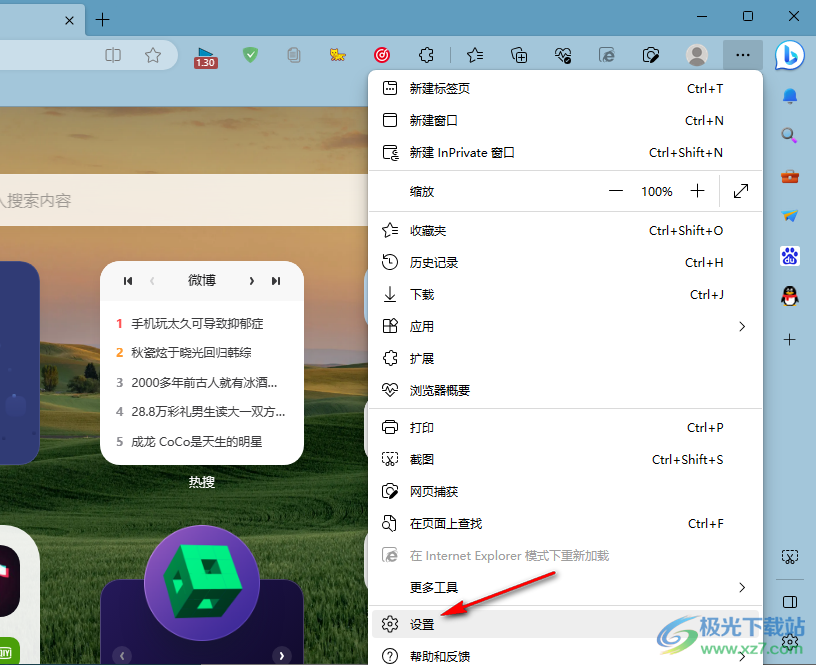
3、第三步,在Edge浏览器的设置页面中,我们先点击打开页面左侧的“系统和性能”设置
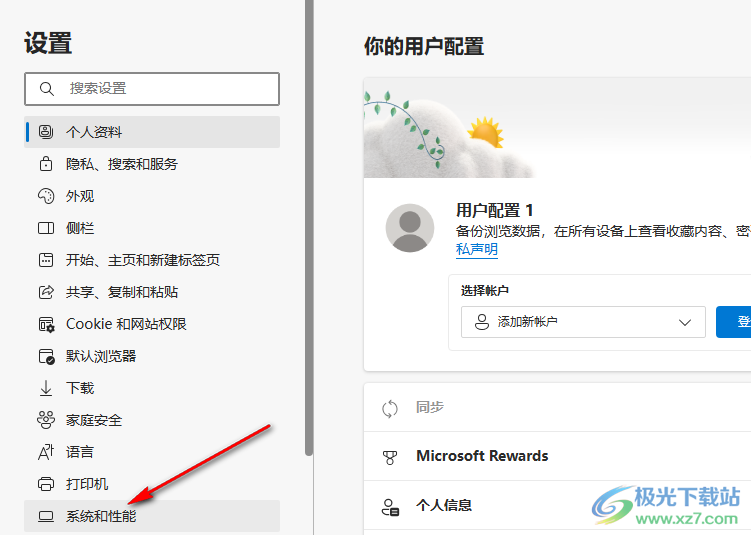
4、第四步,进入“系统和性能”设置页面之后,我们在该页面中找到“启动增强”选项
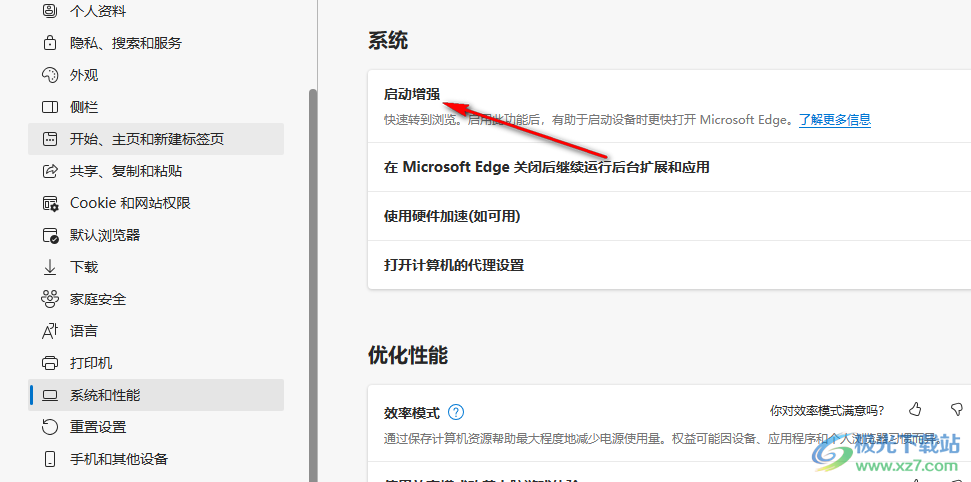
5、第五步,我们将“启动增强”选项右侧的开关按钮点击开启,就可以提高Edge浏览器的打开速度了
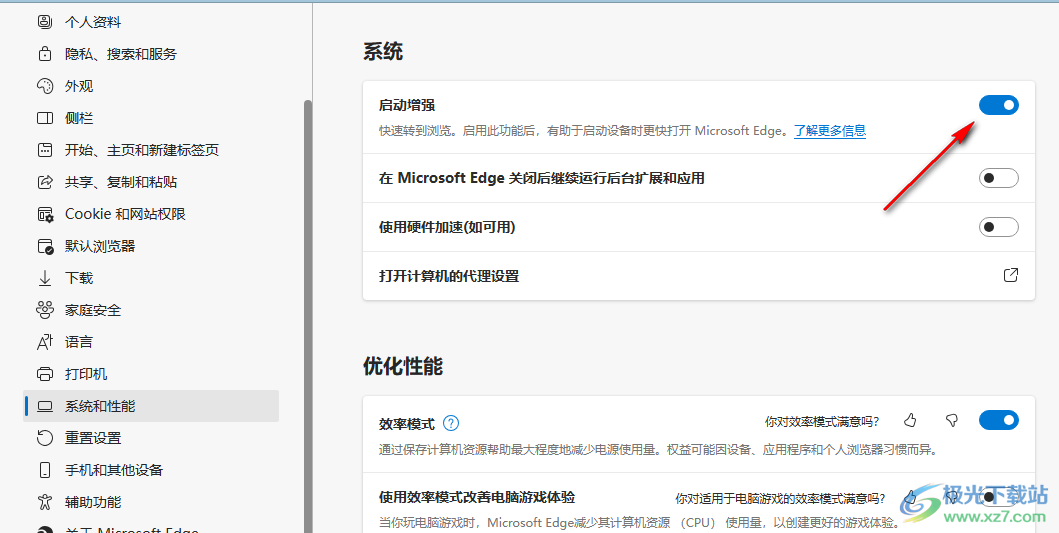
以上就是小编整理总结出的关于Edge浏览器加快打开速度的方法,在Edge浏览器的设置页面中,我们先打开系统和性能设置,然后在该设置页面中将“启动增强”选项的开关按钮开启即可,感兴趣的小伙伴快去试试吧。
